Para fazer as inclusões em um registro de atendimento, acesse a tela do registro de atendimento via tela principal ou menu Politicas de Qualidade>Ouvidoria>Listar atendimento.
As opções para inclusão de Acompanhamento (1), Solicitações (2), Ocorrência (3) e Gol e bola fora (4) estarão listadas em botões no canto superior direito da tela do registro de atendimento.
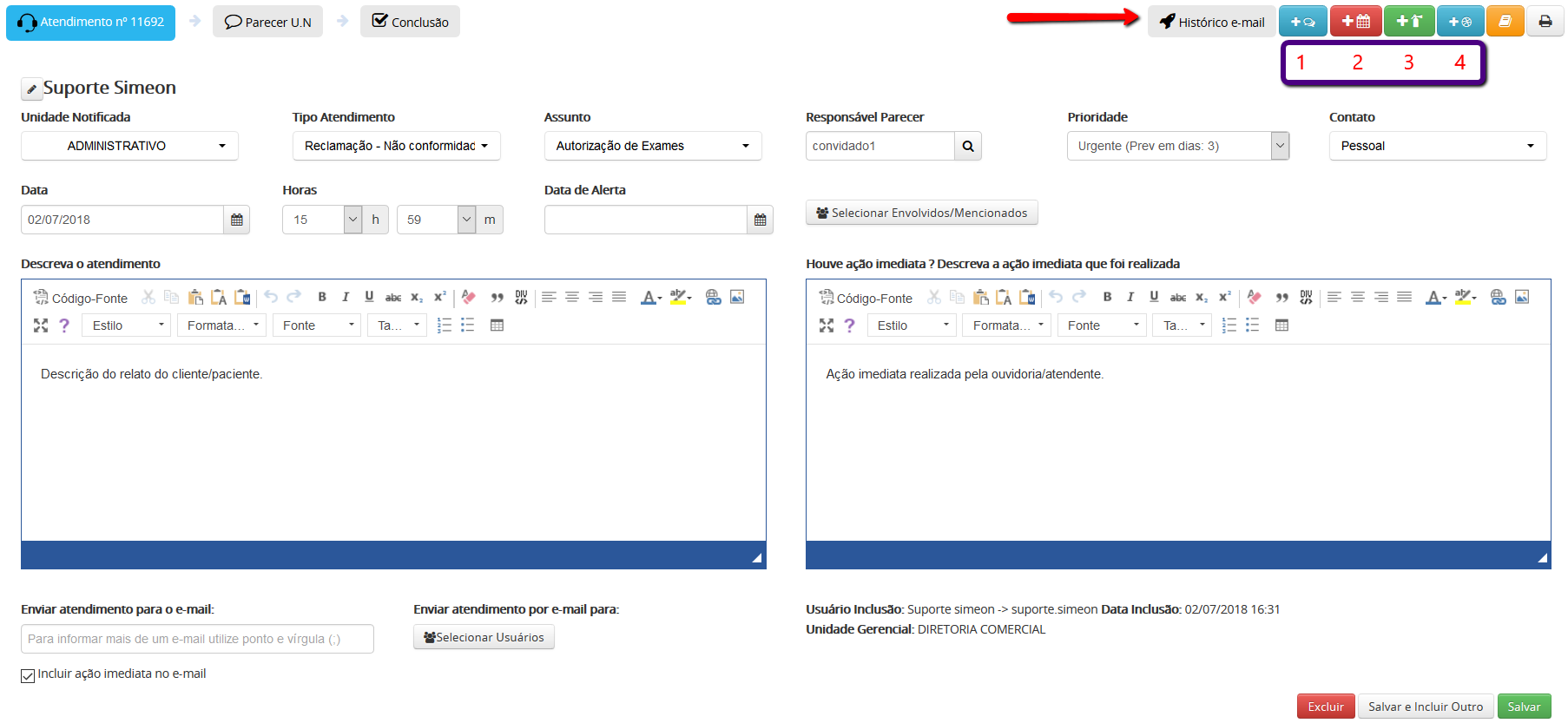
- Solicitações
Para incluir uma solicitação vinculada a um registro de atendimento clique no botão ![]() , a tela de inclusão da solicitação será aberta em outra aba, preencha os campos da solicitação e salve. Em caso de dúvida consulte a instrução Incluir Solicitação.
, a tela de inclusão da solicitação será aberta em outra aba, preencha os campos da solicitação e salve. Em caso de dúvida consulte a instrução Incluir Solicitação.
Após a inclusão será listada a aba Solicitações (1) .
Para alterar/editar uma solicitação clique no botão ![]() (2), a tela da solicitação será aberta novamente, faça as alterações necessárias e salve.
(2), a tela da solicitação será aberta novamente, faça as alterações necessárias e salve.
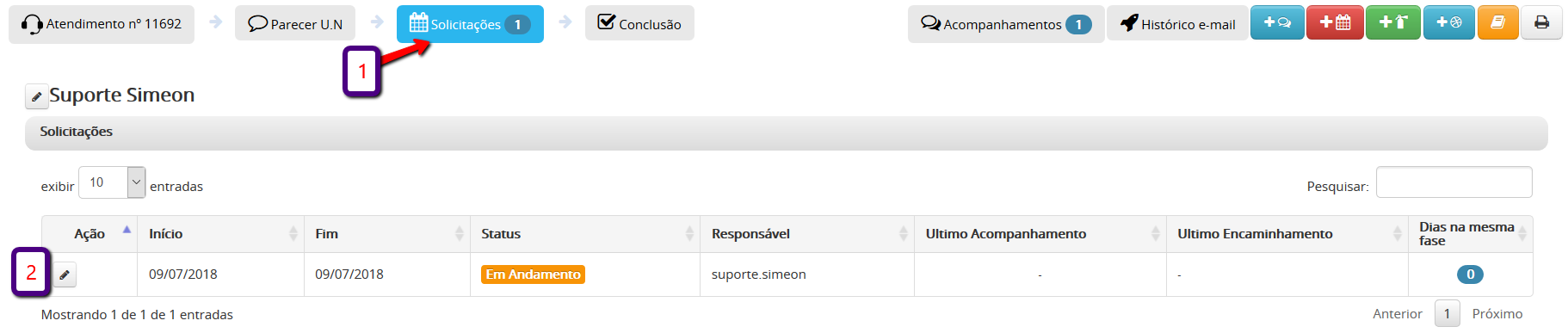
- Ocorrência
Para incluir uma ocorrência vinculada a um registro de atendimento clique no botão ![]() , a tela de inclusão de ocorrência será aberta em outra aba, preencha os campos da ocorrência e salve. Em caso de dúvida consulte a instrução Incluir ocorrência.
, a tela de inclusão de ocorrência será aberta em outra aba, preencha os campos da ocorrência e salve. Em caso de dúvida consulte a instrução Incluir ocorrência.
Após a inclusão será listada a aba Ocorrências (1) .
Para visualizar uma ocorrência clique no botão ![]() (2), a tela da ocorrência será aberta para acompanhamento.
(2), a tela da ocorrência será aberta para acompanhamento.

- Gol e bola fora
Para incluir um gol ou bola fora clique no botão ![]() , a tela de ncluisão do gol/bola fora será aberta em outra aba, descreva o gol/boa fora e salve. Em caso de dúvida consulte a instrução Incluir Gol/boa fora.
, a tela de ncluisão do gol/bola fora será aberta em outra aba, descreva o gol/boa fora e salve. Em caso de dúvida consulte a instrução Incluir Gol/boa fora.
- Acompanhamento
Para inclui um novo acompanhamento clique no botão ![]() (1). Será aberta a tela para inclusão do acompanhamento.
(1). Será aberta a tela para inclusão do acompanhamento.

Digite o acompanhamento desejado (1) e informe a quantidade de horas utilizadas (2) para o registro de horas trabalhadas. Anexe arquivos tipo imagem e/ou documentos e/ou planilhas (3) . Selecione os usuários do EPA que receberão o acompanhamento por e-mail (4) e clique no botão Salvar (6). Para voltar à tela do registro de atendimento clique no botão ![]() (7).
(7).
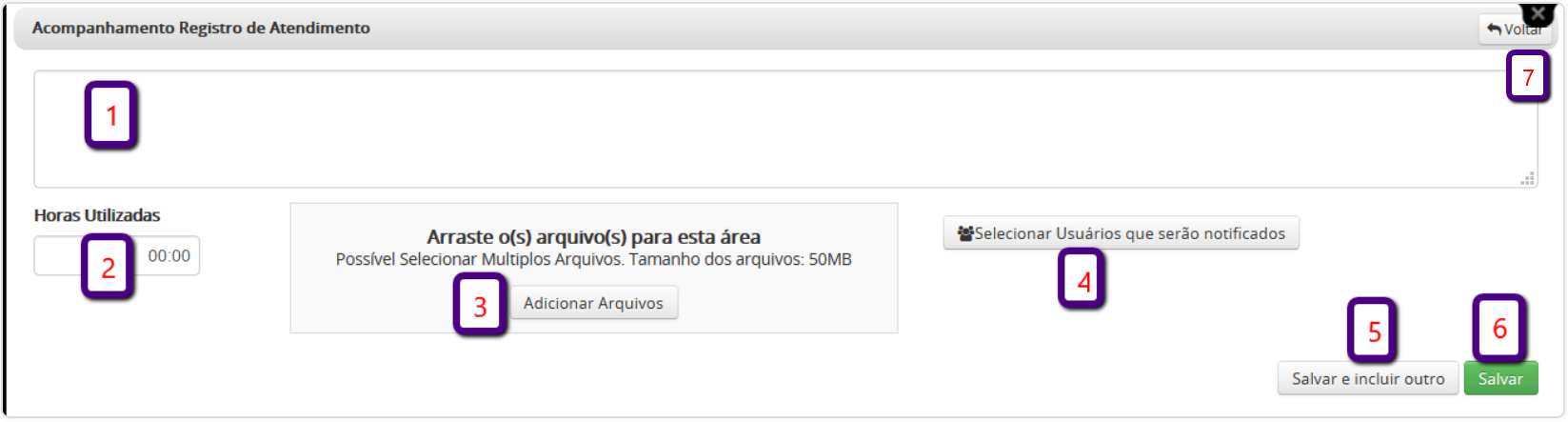
O acompanhamento cadastrado será apresentado na aba Acompanhamentos (2).
Para alterar/editar um acompanhamento clique no botão ![]() (3), a tela de inclusão do acompanhamento será aberta novamente, faça as alterações necessárias e salve.
(3), a tela de inclusão do acompanhamento será aberta novamente, faça as alterações necessárias e salve.
Para excluir um acompanhamento, clique no botão ![]() .
.
